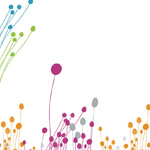最も簡単に玄箱をLinux化できるdebian化の手順について。
- 前提
- FLASHブートモードであること
- HDDに何らかのデータが入っている
- ※入っていない場合は1.を飛ばす
- debian化
1. HDDからパテーション状況を消去する
# df -k
ここでハードディスクがマウントされていたらアンマウントする。
# umount /mnt/disk1
fdiskでパテーションを削除
# dd if=/dev/zero of=/dev/sda1 bs=1 count=3
# dd if=/dev/zero of=/dev/sda2 bs=1 count=3
# dd if=/dev/zero of=/dev/sda3 bs=1 count=3
# dd if=/dev/zero of=/dev/sda4 bs=1 count=3
# fdisk /dev/sda
# dd if=/dev/zero of=/dev/sda2 bs=1 count=3
# dd if=/dev/zero of=/dev/sda3 bs=1 count=3
# dd if=/dev/zero of=/dev/sda4 bs=1 count=3
# fdisk /dev/sda
※fdiskのコマンドに”p”を入れて、表示されたパテーションを全部コマンド”d”で消す。最後に”w”で保存。
2. “mtd device”フォルダに起動イメージをコピーする
\kurobox-promtd deviceに以下のファイルを置く。
hddrootfs.tar.gz ChangeMeDevHDD ChangeMyUbootEnv uImage.buffalo
3.玄箱本体リアのリセットボタンを5秒長押しする
しばらく待つ。このときシリアルポートのエコーを見ていても途中で反応が無くなる。
前面のLEDを見ること。
4.rootでログインし、ネットワークの設定等を変更する
/dev/sda2を/mnt/disk1にマウントする
# mkdir /mnt/disk1
# mount /dev/sda2 /mnt/disk1
# mount /dev/sda2 /mnt/disk1
各種設定は下記のファイルに記述する。viが使えます。
| ネットワーク設定 | /mnt/disk1/etc/network/interfaces |
|---|---|
| 名前解決 | /mnt/disk1/etc/resolv.conf |
| hosts | /mnt/disc1/etc/hosts |
| ホスト名 | /mnt/disk1/etc/hostname |
5.玄箱を再起動
# reboot
以降、玄箱はHDDブートで起動します。
6.セットアップスクリプトを流す。
rootでログインしてセットアップスクリプトを流します。
# cd /usr/local/sbin/ # sh KURO-BOX-Pro_setup.sh
7. 玄箱をシャットダウンする
# shutdown -h now